-
회원가입Spring Boot/회원 관리 2 - 회원 가입 2021. 12. 6. 22:03
<signup.jsp> 파일
<form class="login__input" action="/auth/signup" method="post"> <input type="text" name="username" placeholder="유저네임" required="required" /> <input type="password" name="password" placeholder="패스워드" required="required" /> <input type="email" name="email" placeholder="이메일" required="required" /> <input type="text" name="name" placeholder="이름" required="required"/> <button>가입</button> </form>이러면 웹 사이트상에
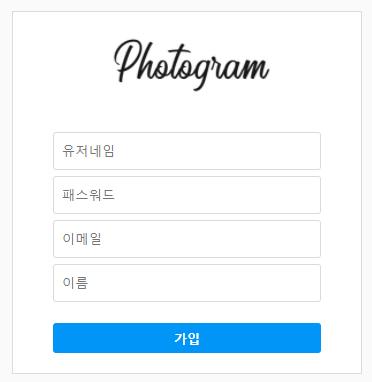
이렇게 회원가입 화면이 나온다.
그래서 사용자가 유저네임, 패스워드, 이메일, 이름을 입력하고
가입 버튼을 누르면
<SignupDto.java> 파일
import javax.validation.constraints.NotBlank; import javax.validation.constraints.Size; import lombok.Data; @Data public class SignupDto { @Size(min = 2, max = 20) @NotBlank private String username; @NotBlank private String password; @NotBlank private String email; @NotBlank private String name;SignupDto.java 파일에서 사용자가 입력한 값들(username, password, email, name) 을 받는다.
스프링은
form 으로 데이터가 들어오면 (jsp 파일에서 form 태그)
(x-www-form-urlencoded 방식) 즉, key = value 형식으로 들어옴
(@Size, @NotBlank 는 값 입력시 글자 크기가 최소 2 ~20 사이, 빈칸이 입력되지 않도록 유효성 검사를 한 것으로,
https://happy-fun.tistory.com/152
회원가입 유효성 검사
회원가입 시 username password email name 값을 받도록 만들었다. 즉, 회원가입 페이지는 아래처럼 되어 있다. 이 모든 값들을 사용자가 입력해야 만 회원가입이 가능하게 하려고 한다. 그러면 2가지 처
happy-fun.tistory.com
이 글을 읽어보면 된다.)
그러면 AuthController.java에서 이를 받아서 회원가입 처리 한다.
그런데, signupdto.java 는 사용자가 웹 사이트에 입력한 값을 받아오는 오브젝트이고,
이를 데이터베이스에 저장하려면,
User.java 오브젝트를 만들어서 signupdto.java에서 받은 데이터를 이곳(User.java) 에 담아야 한다.
그리고 이를 repository로 전달해줘서 데이터베이스에 저장하도록 해야 한다.
즉, 웹 사이트에서 사용자가 회원가입 페이지에 입력한 정보를 받아오는 것은
SignupDto.java 파일이고,
이렇게 받아온 정보를 데이터 베이스에 저장할 때 사용되는 것은
User.java 파일이다.
<User.java> 파일
import java.time.LocalDateTime; import javax.persistence.Column; import javax.persistence.Entity; import javax.persistence.GeneratedValue; import javax.persistence.GenerationType; import javax.persistence.Id; import javax.persistence.PrePersist; import lombok.AllArgsConstructor; import lombok.Builder; import lombok.Data; import lombok.NoArgsConstructor; @Builder @AllArgsConstructor @NoArgsConstructor @Data @Entity public class User { @Id @GeneratedValue(strategy = GenerationType.IDENTITY) private int id; @Column(length = 100, unique = true) private String username; @Column(nullable = false) private String password; @Column(nullable = false) private String name; private String website; // 웹 사이트 private String bio; // 자기 소개 @Column(nullable = false) private String email; private String phone; private String gender; private String role; // 권한 private String profileImageUrl; private LocalDateTime createDate; @PrePersist public void createDate() { this.createDate = LocalDateTime.now(); } }여기에 보면, 우리는 username, password, email, name 만 사용자로부터 받았지만, website 등 다른 변수가 user.java 오브젝트에 있는 것을 알 수 있다.
(최종적으로 데이터베이스에는 username, password, name, email, website, bio, phone 등 모든 변수가 테이블로 만들어진다.)
아무튼, 그래서 SignupDto.java에 사용자로부터 받은 데이터들을 User.java 오브젝트로 만들기 위해 SignupDto.java 파일에서 toEntity 메서드를 만든다. (빌더 패턴 사용- User.java에서 @Builder 어노테이션 사용)
어노테이션 설명:
@PrePersist
db 에 값이 insert 되기 직전에 실행
즉, createDate 부분은 자동으로 db에 들어감
@Entity
db에 테이블 생성해줌
@GeneratedValue(strategy = GenerationType.IDENTITY)
번호 증가 전략이 데이터베이스를 따라감
<SignupDto.java> 파일
import javax.validation.constraints.NotBlank; import javax.validation.constraints.Size; import com.tree.sky.domain.user.User; import lombok.Data; @Data public class SignupDto { @Size(min = 2, max = 20) @NotBlank private String username; @NotBlank private String password; @NotBlank private String email; @NotBlank private String name; public User toEntity() { return User.builder() .username(username) .password(password) .email(email) .name(name) .build(); } }그런 다음 AuthController.java에서
SignupDto.java의 toEntity로 만들어진 user 오브젝트를 데이터베이스에 저장하도록 코드를 만든다.
<AuthController.java> 파일
@RequiredArgsConstructor @Controller public class AuthController { private final AuthService authService; @PostMapping("/auth/signup") public String signup(@Valid SignupDto signupDto, BindingResult bindingResult) { if (bindingResult.hasErrors()) { Map<String, String> errorMap = new HashMap<>(); for (FieldError error : bindingResult.getFieldErrors()) { errorMap.put(error.getField(), error.getDefaultMessage()); } throw new CustomValidationException("유효성 검사 실패함", errorMap); }else { User user = signupDto.toEntity(); authService.회원가입(user); return "auth/signin"; } } }여기서 보면 signupDto.toEntity로 user 오브젝트를 받고,
authService 객체의 회원가입 메서드로 회원가입을 완성하는 것을 알 수 있다.
(더불어 이 코드에서 @Valid, BindingResult, 관련한 코드는 회원가입 유효성 관련 코드로,
https://happy-fun.tistory.com/152
회원가입 유효성 검사
회원가입 시 username password email name 값을 받도록 만들었다. 즉, 회원가입 페이지는 아래처럼 되어 있다. 이 모든 값들을 사용자가 입력해야 만 회원가입이 가능하게 하려고 한다. 그러면 2가지 처
happy-fun.tistory.com
이 글을 읽어 보면 된다.)
(또한 AuthController.java에서 AuthService 객체의 회원가입 메서드를 사용할 떄, 의존성 주입이 필요한데 이에 대한 설명은 아래의 글을 참고하면 된다.
https://happy-fun.tistory.com/156
의존성 주입
프로젝트에서 회원가입 코드를 만들 때, AuthController.java 에서 AuthService.java의 회원가입 메서드를 사용하려고 한다면 AuthController.java에 AuthService 오브젝트를 의존성 주입해야 한다. 즉, 아래에서..
happy-fun.tistory.com
)
<AuthService.java> 파일
import org.springframework.security.crypto.bcrypt.BCryptPasswordEncoder; import org.springframework.stereotype.Service; import org.springframework.transaction.annotation.Transactional; import com.tree.sky.domain.user.User; import com.tree.sky.domain.user.UserRepository; import lombok.RequiredArgsConstructor; @RequiredArgsConstructor @Service public class AuthService { private final UserRepository userRepository; private final BCryptPasswordEncoder bCryptPasswordEncoder; @Transactional public User 회원가입(User user) throws RuntimeException{ String rawPassword = user.getPassword(); String encPassword = bCryptPasswordEncoder.encode(rawPassword); user.setPassword(encPassword); user.setRole("ROLE_USER"); // 관리자 ROLE_ADMIN User userEntity = null; userEntity = userRepository.save(user); return userEntity; } }여기서 회원가입 메서드를 확인할 수 있다.
특히, 비밀번호 해쉬를 위해
일단 AuthController.java에서 받아온 user 객체에서 비밀번호를
rawPassword 변수로 받고,
bCryptPasswordEncoder로 해쉬화 해준다음 다시 user 오브젝트에 넣어주는 것을 알 수 있다.
그리고 권한은, 관리자 권한을 주기 위해 ROLE_USER 로 넣어주었다.
그런다음, userEntity User 객체를 만들어줘서, repository에 저장하고 난 다음의 회원 정보를 받는다.
return userEntity로 받고 있고,
AuthController.java에서도 보면 return "auth/signin" 하고 있는 거로 보아,
signin.jsp 파일에서 이 사용자 정보를 활용해서 signin.jsp 화면에서 사용할 것임을 알 수 있다.
@Service
ioc 관리, 트랜잭션 관리
<UserRepository.java> 파일
import org.springframework.data.jpa.repository.JpaRepository; public interface UserRepository extends JpaRepository<User,Integer>{ User findByUsername(String username); }특히, respotiroy.java의 경우는, JpaRepository를 상속하면
어노테이션 없어도 IoC 등록이 자동으로 됨
이렇게 하면 회원가입이 완료된다.
-끝-
<추가 설명>
회원가입 시
username, password, email, name 값을 사용자로부터 받을 건데,
이렇게 받은 값을 SignupDto.java 파일에 받아서
AuthController.java 파일에 회원가입 함수에 매개변수로 넣어줄 거임.
<SignupDto.java> 파일
@Data public class SignupDto { private String username; private String password; private String email; private String name;어노테이션 설명 :
@Data : Getter, Setter를 만들어주는 어노테이션
그런데, 회원정보가 잘 들어오는지 확인하기 위해,
log를 사용할 수 있음
즉, AuthController.java 파일에서
import org.slf4j.Logger; import org.slf4j.LoggerFactory; @RequiredArgsConstructor @Controller public class AuthController { private static final Logger log = LoggerFactory.getLogger(AuthController.class); @PostMapping("/auth/signup") public String signup(SignupDto signupDto) { log.info(signupDto.toString()); return "auth/signin"; } }import org.slf4j.Logger;
import org.slf4j.LoggerFactory;private static final Logger log = LoggerFactory.getLogger(AuthController.class); 선언 후에
log.info(signupDto.toString());
이렇게 사용하면, 이클립스(sts) 콘솔창에 사용자가 입력한 회원가입 정보가 들어옴

이런식으로 사용자가 회원가입 때 입력한 username, password, email, name 값을 볼 수 있음
만약에, SignupDto.java의 toString()메서드로 받아온 User 객체를 확인하고 싶다면,
AuthController.java 에서
1. log.info(signupDto.toString());
이 코드 아래에
User user = signupDto.toEntity();
2. log.info(user.toString());이 코드를 추가하면 된다.
@PostMapping("/auth/signup") public String signup(SignupDto signupDto) { log.info(signupDto.toString()); User user = signupDto.toEntity(); log.info(user.toString()); return "auth/signin"; } }그러면 아래와 같이 웹사이트상에서 사용자가 회원가입을 하면
이클립스(sts) 콘솔창에
1, 2 가 실행된 두 개의 결과를 볼 수 있다.

참고 자료 : 이지업 강의 사이트 "스프링부트 SNS프로젝트 - 포토그램 만들기"
'Spring Boot > 회원 관리 2 - 회원 가입' 카테고리의 다른 글
회원가입 유효성 검사 2 (0) 2021.12.10 회원가입 전처리, 후처리 (0) 2021.12.07